如何从表格中获取答案分数
已发表: 2024-08-21最近,我们的一位客户询问我们如何从表格中获得答案分数。我认为这是一个很棒的问题!
在后台以表单形式生成答案分数是许多公司使用的有用技巧。也许您想通过为表单上的每个选项或客户的潜在预算范围分配分数来了解服务请求的复杂性。
通过为表单上的每个可选选项分配分数,您可以简化决策,特别是如果您有用于报价和其他评估的评分方法。
虽然这听起来可能很复杂,但实际上根据客户在表单上的回复生成分数非常容易。
在这篇文章中,我将向您展示如何在您的网站上创建一个自定义表单来计算答案分数,而不会将其透露给访问者。
立即创建您的 WordPress 表单
创建带有答案分数的表格
每个组织都有独特的评估评分方法。例如,超过您预先确定的分数阈值的潜在客户可能比未达到分数阈值的潜在客户有资格获得更高的报价。
我假设您已经制定了某种评分公式。话虽如此,以下是如何从 WordPress 表单生成分数的方法。
- 第 1 步:安装 WPForms Pro 和计算插件
- 第 2 步:创建新表单
- 第 3 步:生成答案分数的总分
- 第 4 步:发布包含答案分数的表格
- 第 5 步:查看已提交参赛作品的答案分数
- 奖励:将带有答案分数的表单条目存储在 Google 表格中
第 1 步:安装 WPForms Pro 和计算插件
创建生成答案分数的表单的最简单且完全无代码的方法是使用 WPForms Pro 插件。您可以使用 WPForms 直观的拖放控件为您的网站创建完全自定义的表单(视觉上和功能上)。
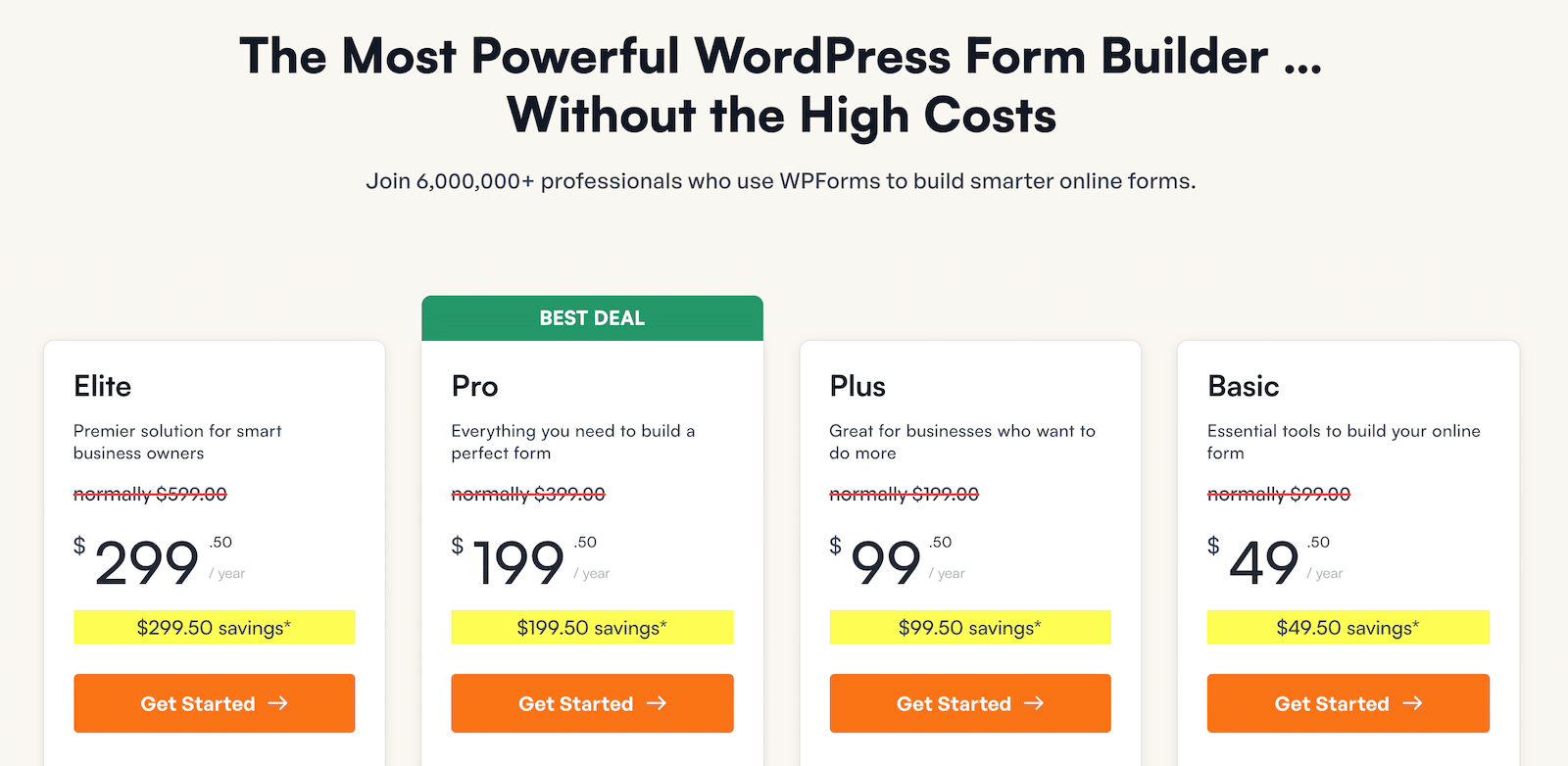
购买 WPForms Pro 后,您可以立即将其安装在您的网站上。如果您不确定如何操作,请参阅有关安装 WPForms 的指南。
您还需要安装计算插件,它将非常方便地从您的表单中生成答案分数。
安装 WPForms Pro 后,导航至WPForms » Addons 。
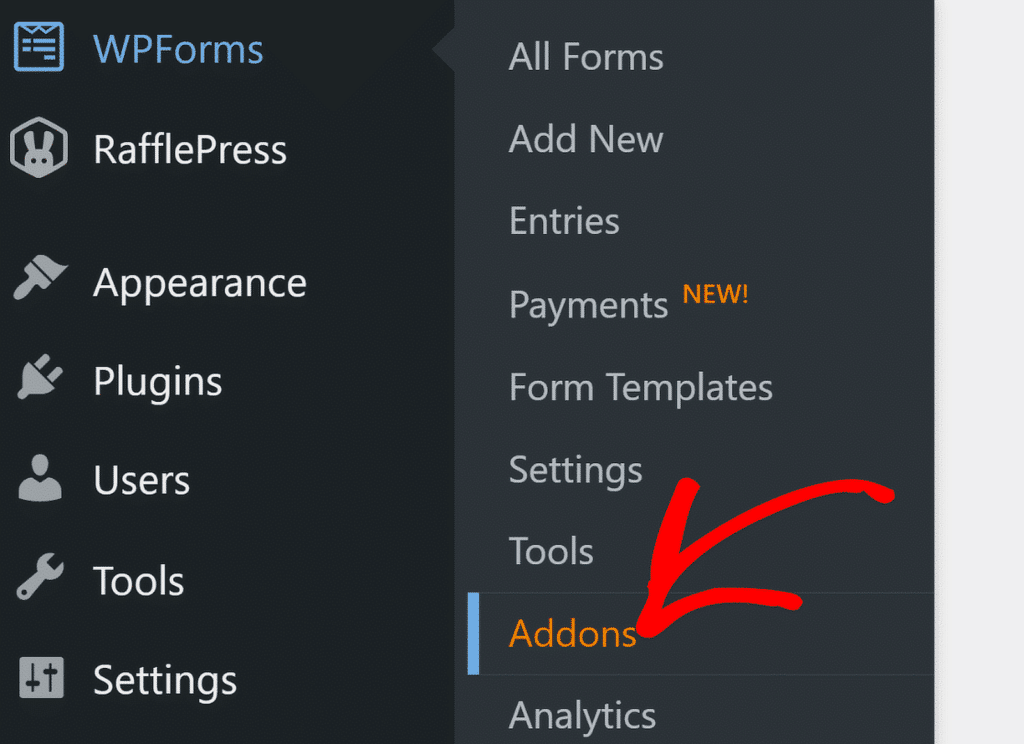
在插件屏幕上,搜索计算。然后,单击“安装插件”按钮,它应该会在几秒钟内激活。
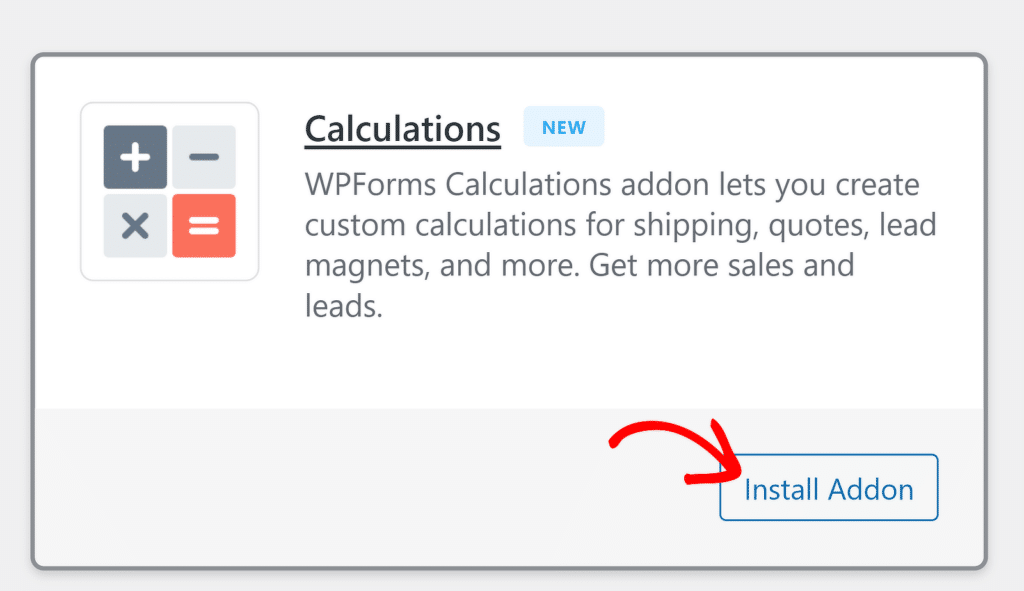
现在您已准备好一切,可以开始构建表单以获得答案分数。
立即获取 WPForms Pro
第 2 步:创建新表单
WPForms 允许您从头开始构建表单或使用预构建的模板来加快流程。出于说明目的,我将使用景观美化服务请求表单模板并通过添加评分功能对其进行自定义。
首先转到WPForms » 添加新内容。
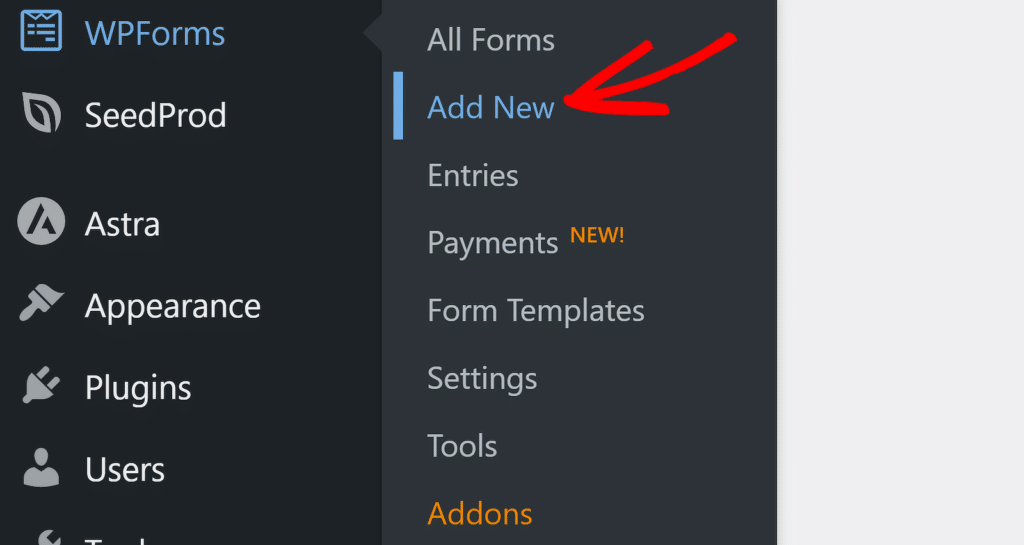
您将发现自己处于表单设置屏幕,您可以在其中输入表单的名称。
之后,向下滚动并使用搜索框查找任何特定模板。将光标悬停在要选择的模板上,单击“使用模板”按钮。
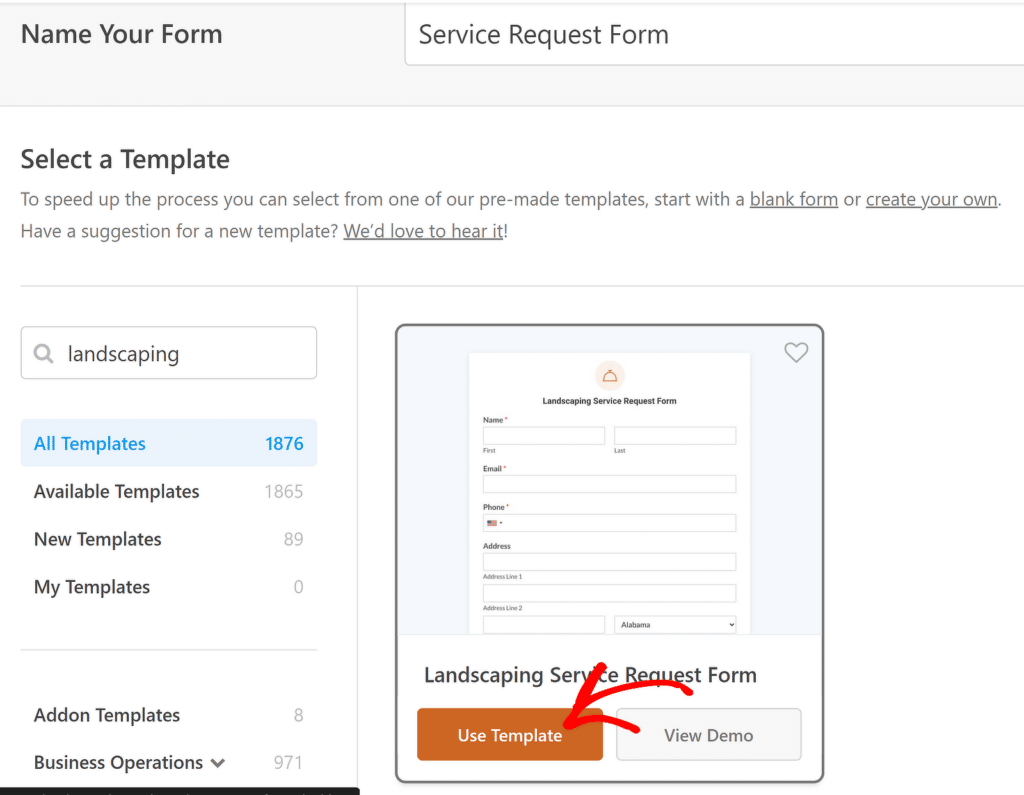
表单模板现在将加载到您的屏幕上。您可以自由编辑或删除此模板中的任何现有字段。我将在此表单中插入一些新字段,使它们成为简单的是/否问题。
多个项目字段非常适合此任务。虽然这主要用于支付和为每个答案选择分配一个美元值,但也可以使用相同的逻辑将分配的值视为答案分数。
只需将“多个项目”字段拖放到表单中您希望其显示的区域即可。
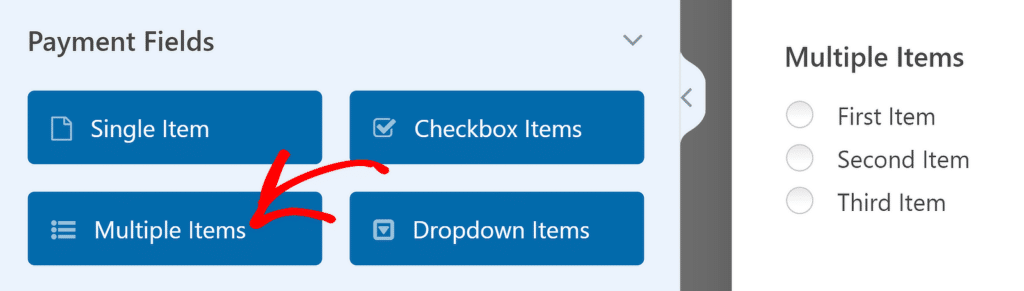
完成此操作后,单击该字段以在左侧窗格中打开其“字段选项” 。您可以在此处编辑字段标签并更改可用选项。
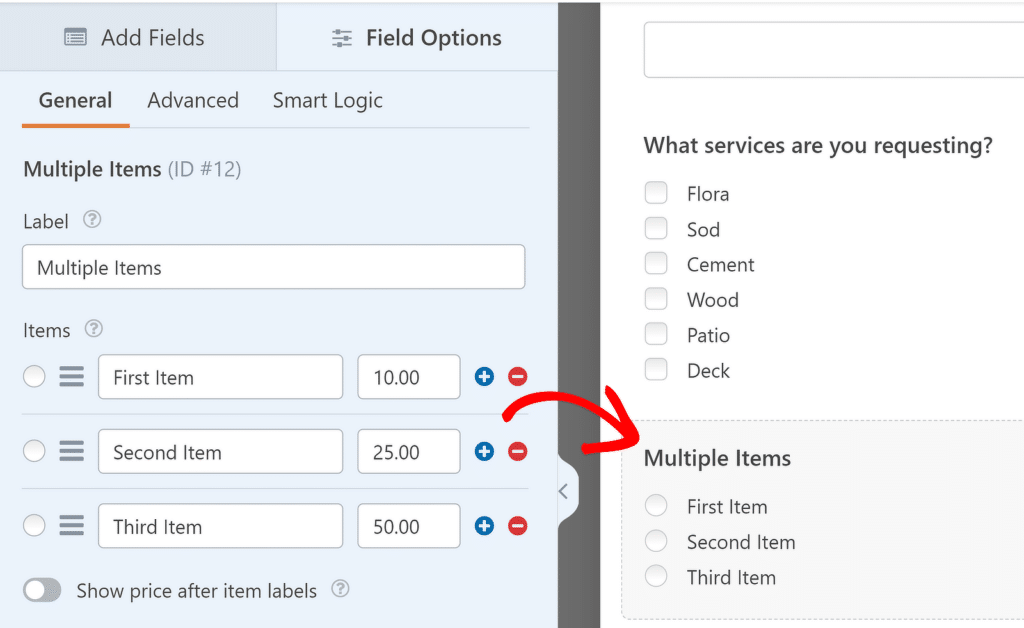
为了为此问题分配分数,您可以在可用选项旁边添加一个值。例如,我将为“是”添加值 1,为“否”添加值 0。
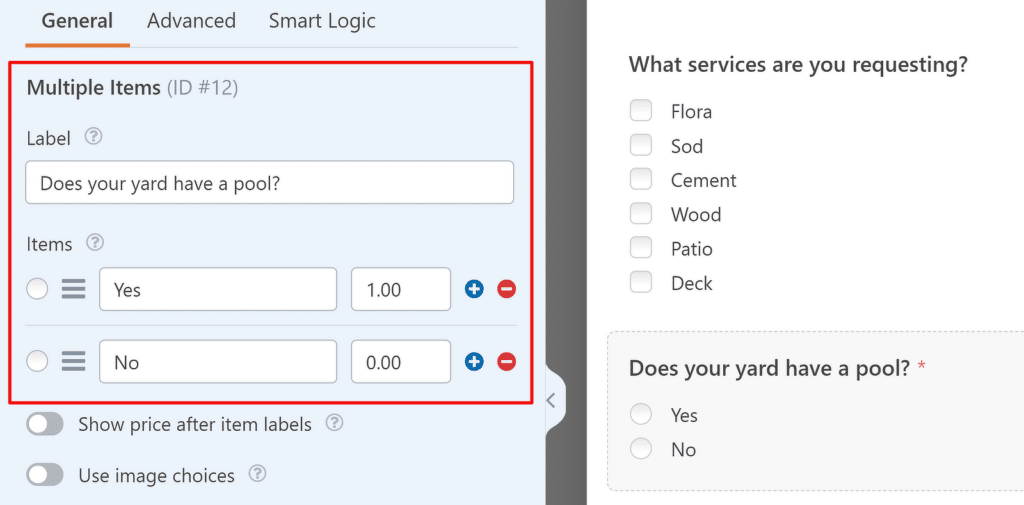
您可以根据需要添加任意数量的问题来重复此过程。执行此操作的简单方法是复制之前已配置的“多个项目”字段,然后更改新复制字段的标签和其他设置。
您可能还想为每个问题的答案选项分配不同的值,具体取决于您想要如何评分。
您可以通过按字段上的复制图标或右键单击菜单来复制字段。
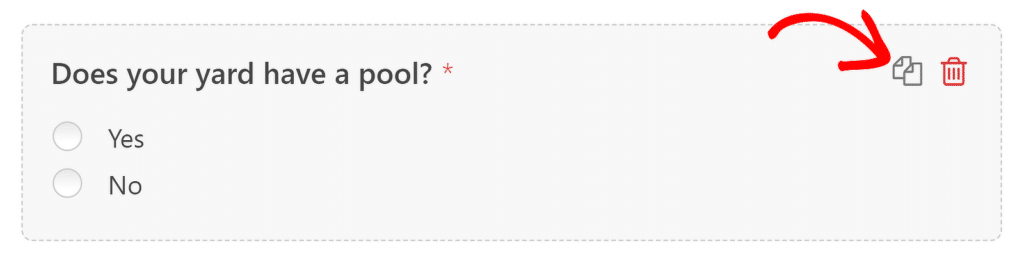
为简单起见,我将总共添加 4 个是/否问题,答案分数为 1 或 0,具体取决于用户的选择。我的设置如下:
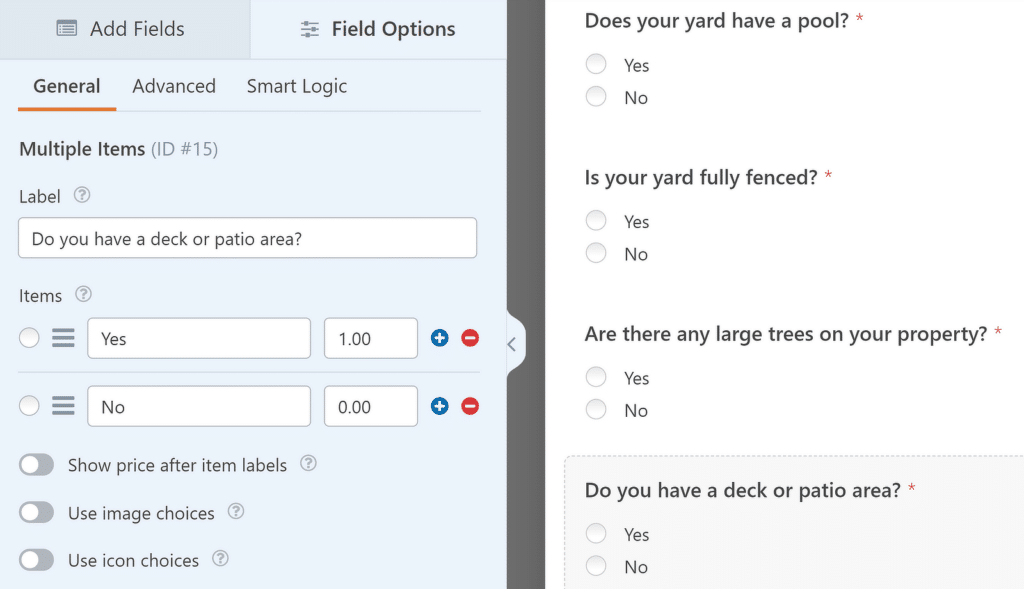
添加完主要问题后,您需要使用最后一个方程式来生成分数总和。
第 3 步:生成答案分数的总分
由于每个答案都会影响总分,因此我们将添加一个字段来计算访问者选择的每个答案的分数总和。同时,这个总数应该对访问者隐藏,因为它仅供内部使用。
因此,我们需要在这里使用隐藏字段。
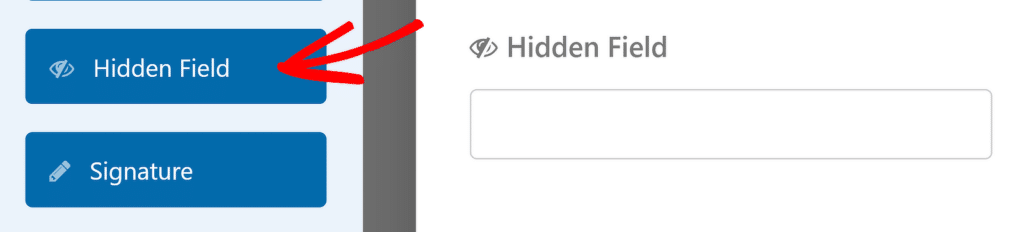
将字段添加到表单后,单击它以打开其“字段设置” 。您可以在此处将隐藏字段的标签更改为您更容易理解的内容(您的访问者不会看到隐藏字段,但您仍然可以在条目仪表板中看到其值)。

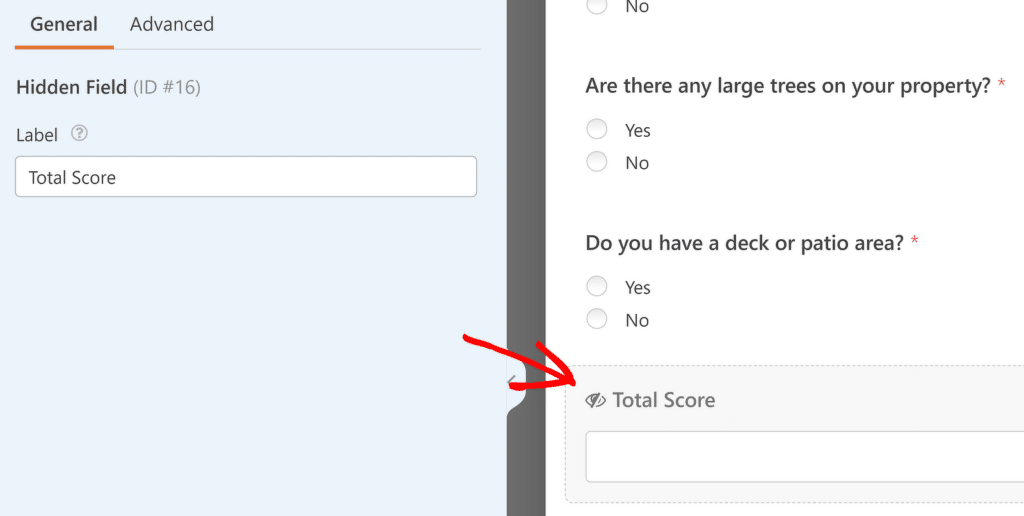
接下来,单击“高级”选项卡。向下滚动左侧窗格并使用启用计算的切换按钮。
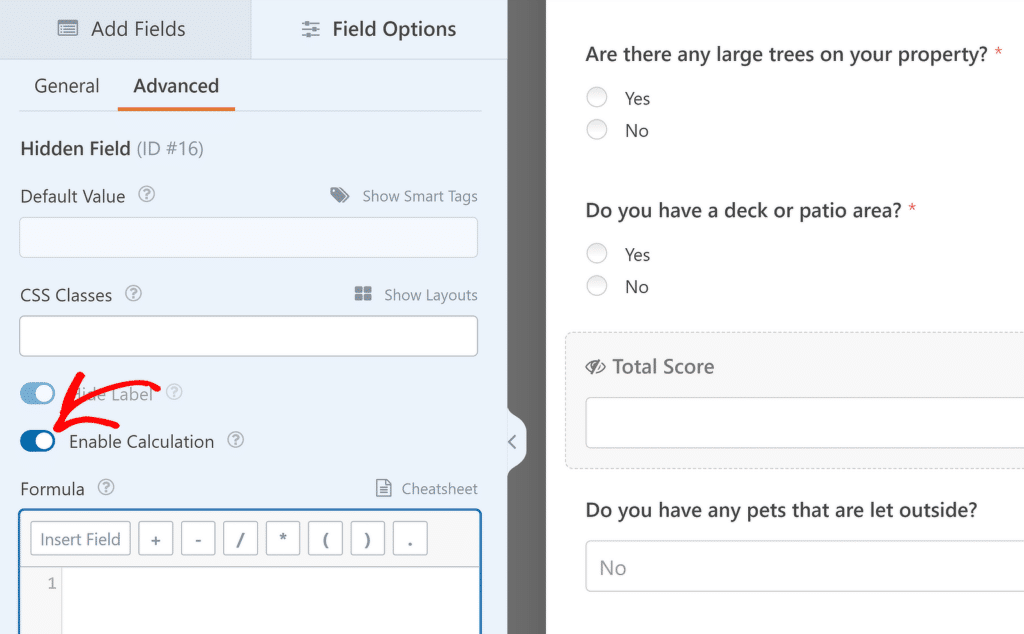
您将看到下面出现一个文本编辑器,您可以在其中构建计算公式。由于我需要对 4 个字段的值求和,因此我将单击“插入字段”选项卡并选择包含金额的字段(这些字段应显示为括号中带有“(金额)”的字段名称)。
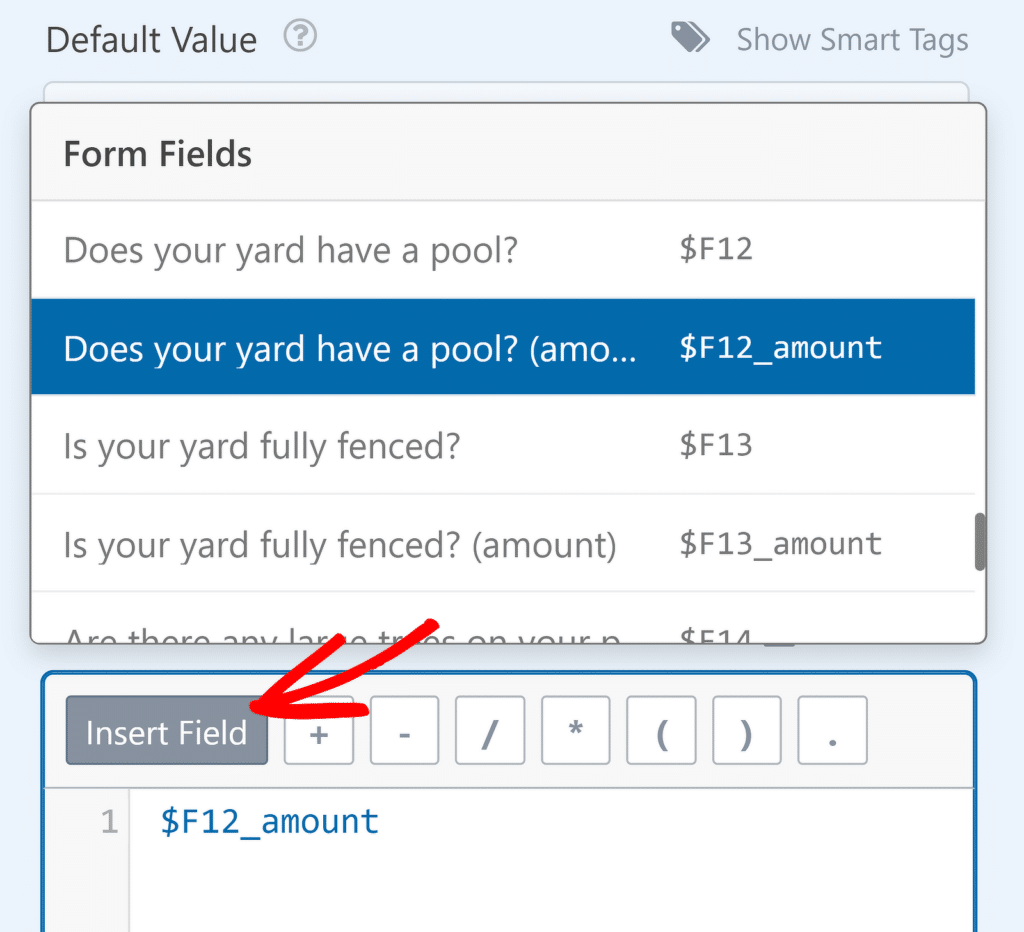
以下是我的案例的完整公式。
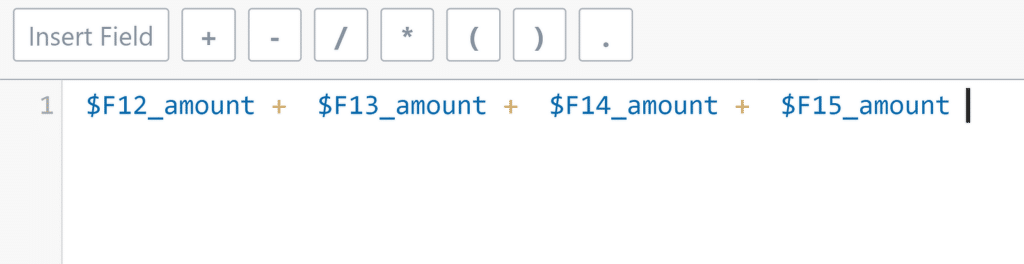
请记住使用“$FX_amount”变量(其中 X 是您的字段 ID)以确保公式对字段的金额值进行求和。如果您使用简单变量“$FX”,您将得到错误的结果。
您现在可以保存您的表格。剩下的就是在您的网站上发布此表格。
第 4 步:发布包含答案分数的表格
WPForms提供简单的嵌入选项。首先,请查看表单生成器的顶部,然后单击“嵌入”按钮。
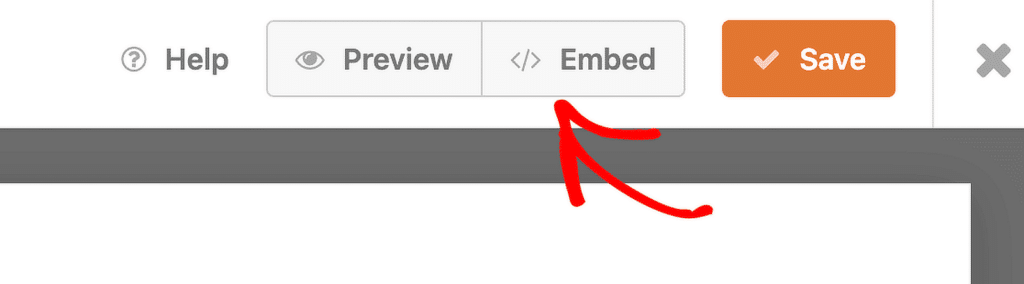
单击“嵌入”后,您将看到一个模式,其中提供了将表单嵌入到新页面或现有页面中的选项。您可以选择任何一种方法,并且过程非常相似。然后,按照屏幕上的说明进行操作,最后将带您进入 WordPress 编辑器。
您可以在我们的详细指南中了解有关在您的网站上嵌入表单的更多信息。
进入 WordPress 编辑器后,您可以通过简单的控件手动或使用预构建的主题来设计表单的样式,从而提高表单的视觉美感。
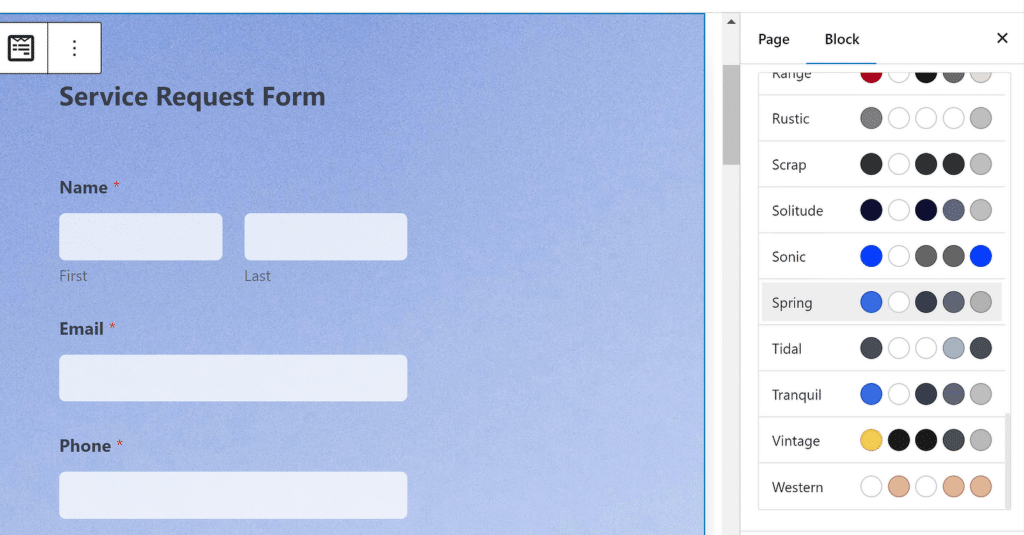
准备好表单后,您可以继续并按“发布”按钮。

您的访客现在可以填写您的表单,您将能够在仪表板或电子表格中查看每个人的答案分数(如果您从外部收集提交内容)。
第 5 步:查看已提交参赛作品的答案分数
一旦人们开始填写您的表格,您就可以查看每个条目的完整详细信息,包括他们的答案分数。在 WordPress 管理菜单上,导航至WPForms » Entries 。
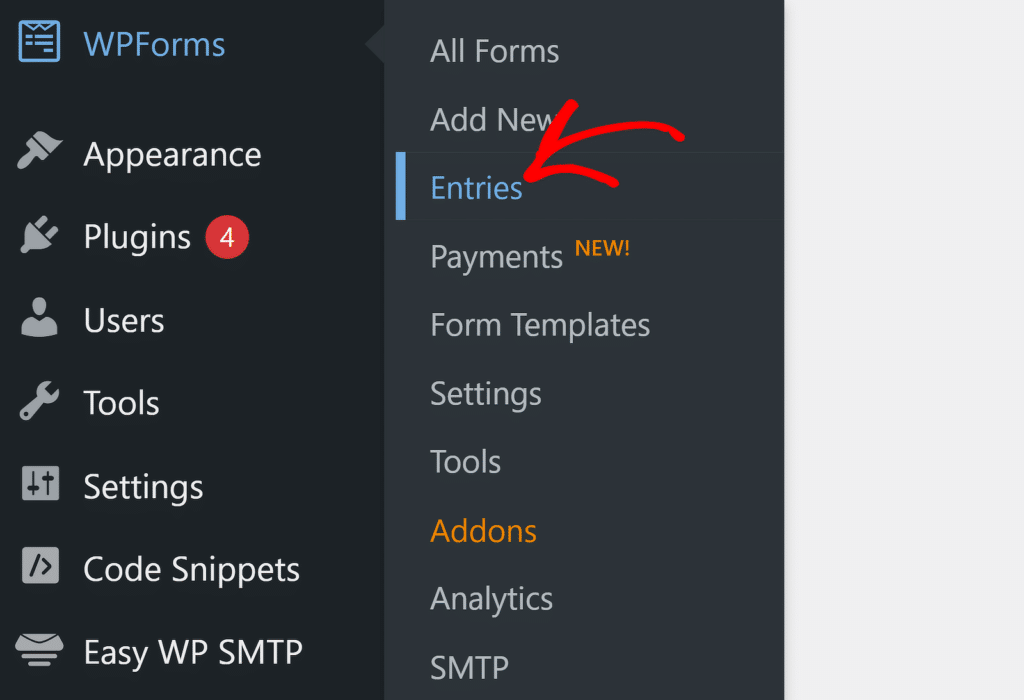
您将进入一个页面,其中显示了图表上的条目摘要以及所有表单的列表。选择您要查看其条目的表单。

完成此操作后,您将在表格中看到您收到的此表单的所有条目的概述。您可以通过单击“查看”来访问任何特定条目的详细视图。

就像这样,您可以查看条目的完整详细信息,包括访问者视图中隐藏的任何信息,例如计算的分数。

如果您想在电子表格上记录您的条目和答案分数,那么使用 WPForms 也可以轻松处理。
奖励:将带有答案分数的表单条目存储在 Google 表格中
WPForms Pro 提供强大的 Google Sheets 集成,无需第三方应用程序或额外费用。您可以安装 Google 表格插件,将表单连接到电子表格,并将字段映射到各个列,以准确控制您希望从表单提交中接收哪些信息。

每次有新人填写您的表格时,该表格都会自动更新。这是一种一目了然地跟踪每次提交的答案分数的超级便捷方式。保持井井有条怎么样?
您可以在我们有关该主题的分步教程中了解有关将表单与 Google 表格连接的所有信息。
现在你就拥有了!现在,您可以从表单中获取答案分数,并以您认为合适的任何方式使用该分数,为准备报价和其他任务做出更明智的决策。
接下来,探索 WPForms 隐藏功能
WPForms 由多种高级功能提供支持。有时,您可能会忽略现有的功能,如果您利用它们,这些功能将非常有价值。
如果您需要回顾一下您可能错过的一些 WPForm 独特功能。
立即创建您的 WordPress 表单
准备好构建您的表单了吗?立即开始使用最简单的 WordPress 表单生成器插件。 WPForms Pro 包含大量免费模板,并提供 14 天退款保证。
如果本文对您有所帮助,请在 Facebook 和 Twitter 上关注我们,获取更多免费的 WordPress 教程和指南。
